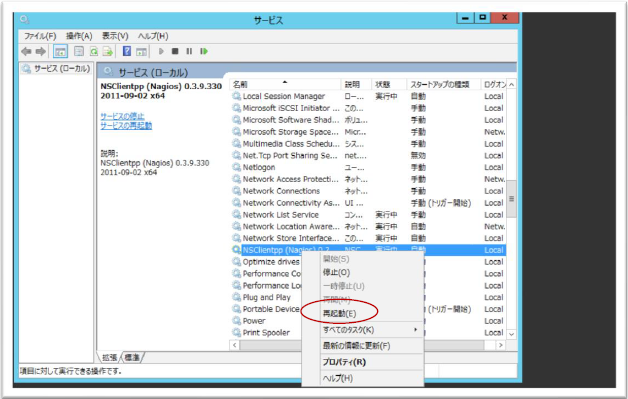22. NSClient++ アップデートマニュアル
本書はX-MON3系列で新たに追加された監視プラグインの利用のため、すでにNSClient++がインストールされた環境をアップデートするための手順です。
新規でNSClient++の設定を行いたい場合は別マニュアル Windows Server監視 設定手順書 をご確認ください。
基本的なOSやGUIの一般的な操作、用語などについては知識をご理解の上でお読みください。
また、本稼働中のシステムへのインストール・アップデート作業は十分に検証を行ったうえで導入するようにしてください。
X-MONの操作画面はお使いのOSやブラウザによって異なる場合がございます。
22.1. NSClient++のアップデート
22.1.1. X-MON3.13.0における仕様変更に伴うアップデート
3.12以前のバージョンから3.13以降のバージョンへX-MONのアップデートを行う場合は、 NSClient++をアップデートする必要がございます。
22.1.1.1. NSClient++のアンインストール
NSClient++のアンインストール手順(バージョン3.12以前)に従い、既存のNSClient++をアンインストールします。
以下リンク先の手順に従い、アンインストールを実施してください。
NSClient++を監視対象ホストからアンインストールする
ファイアウォール設定は削除しなくても問題ありません。
22.1.1.2. NSClient++のインストール
NSClient++のインストール手順(バージョン3.13以降)に従い、3.13対応のNSClient++をインストールします。
以下リンク先の手順に従い、インストールを実施してください。
ファイアウォール設定を削除していない場合は、再度追加する必要はありません。
これで、X-MON3.13.0における仕様変更に伴うNSClient++のアップデートは完了です。
22.1.2. X-MON3.8.0における、プラグイン追加に伴うアップデート
X-MON3.8.0で新たに以下のプラグインが追加されました。
NSClient++ログ監視(除外指定あり)
X-MON3.7.0以前のバージョンのX-MON3.0_NSClient++_x64を利用し、被監視サーバにNSClient++を導入している場合、NSClient++のアップデート作業が必要です。
以下の手順に従い、アップデート作業を実施してください。
※ 新規追加されたプラグインは64bitOSでのみ動作可能です。以下の手順では64bitOSのWindows環境を例に記載します。
22.1.2.1. NSClient++のダウンロード
NSClient++のアップデートにはインストール同様、X-MON専用のNSClient++をサポートサイトからダウンロードします。
22.1.2.1.1. NSClient++を監視対象ホストにダウンロード
X-MONサポートサイト( https://x-mon.jp/support )にログインします。
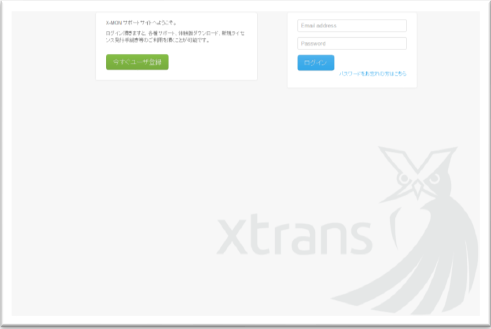
サポートページにログイン後、[ダウンロード] > [エージェント]を開くとダウンロード画面が表示されますので、64bit版をダウンロードください。
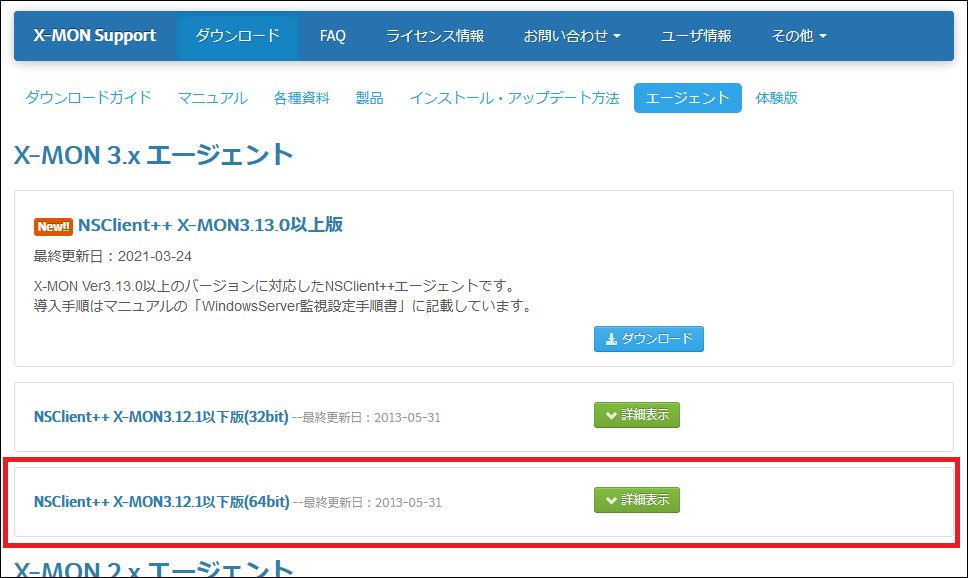
ダウンロードしたファイル「X-MON3.0_NSClient++_1.1-1.x64.zip」を解凍します。
解凍を行うと「NSClient++」フォルダがあります。
22.1.2.2. 設定ファイルの差し替え
先ほどzipファイルを解凍し取得したNSClient++ディレクトリ 以下( ダウンロード\NSClient++ とする)のファイルでNSClient++の設定ファイルを上書きします。
NSClient++の設定ファイルはC:\Program Files\NSClient++ 以下に展開されています。
以下のファイルを差し替えます。
項目名 |
ファイルパス |
|---|---|
差し替え元 |
ダウンロード\NSClient++\nsc.ini |
差し替え先 |
C:\Program Files\NSClient++\nsc.ini |
さらに、「scripts」ディレクトリの以下のファイルをコピーします。
項目名 |
ファイルパス |
|---|---|
コピー元 |
ダウンロード\NSClient++\scripts\check_log_exclude.exe |
コピー先 |
C:\Program Files\NSClient++\scripts\ |
22.1.2.3. NSClient++のサービス再起動
NSClient++のアップデートを反映するため、再起動を行います。
「スタートメニュー」から「管理ツール」を開き、「サービス」を表示させます。
「NSClientpp」がNSClient++のサービス名です
起動している場合はサービスの再起動を選択します。